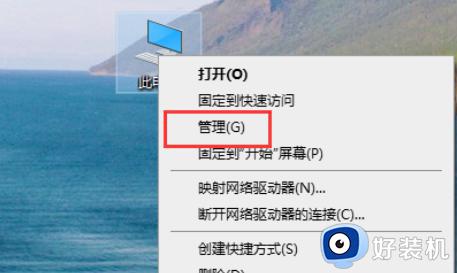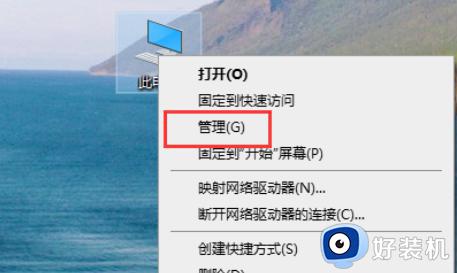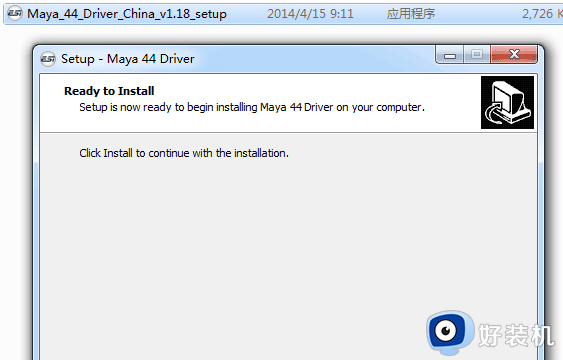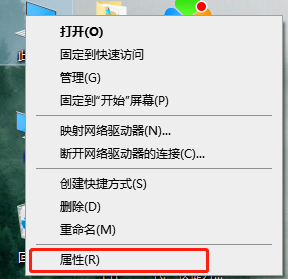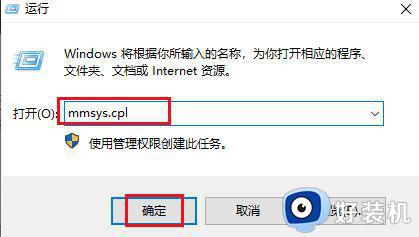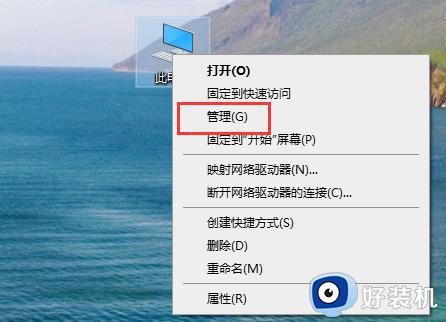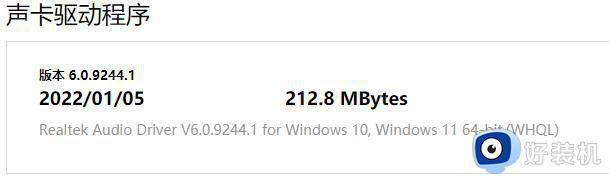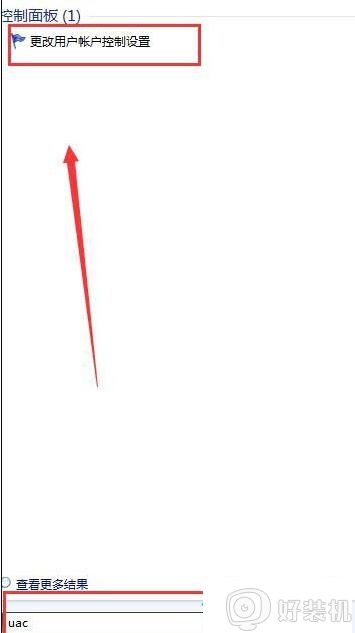win10打开声卡驱动的方法 win10怎么打开声卡驱动
时间:2023-05-31 11:21:02作者:zheng
我们在使用win10电脑的时候都需要安装各个硬件的驱动才能让硬件能够正常运行,但是有些用户在win10电脑上安装了声卡驱动却还是没有声音,这可能是因为win10电脑的声卡驱动被禁用了,那么该如何打开呢?今天小编就教大家win10打开声卡驱动的方法,如果你刚好遇到这个问题,跟着小编一起来操作吧。
推荐下载:windows10 32位镜像
方法如下:
1、双击桌面上的“此电脑”。
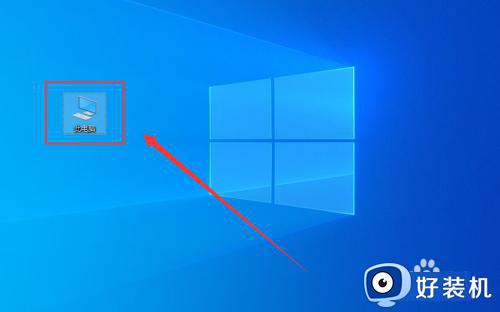
2、点击“管理”按钮。
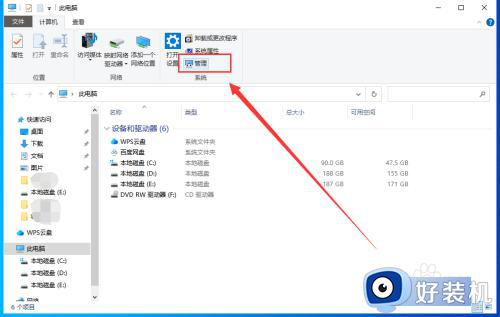
3、点击左侧栏的“设备管理器”。
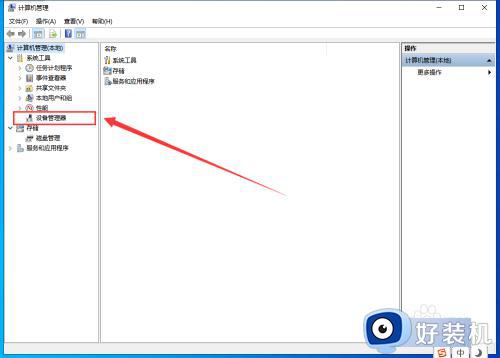
4、点击“声音、视频和游戏控制器”。
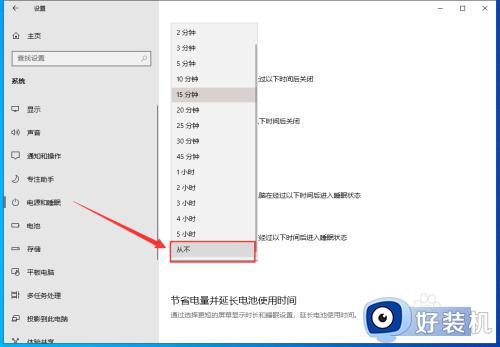
5、右键点击“声卡”,在弹出的菜单中选择“属性”。
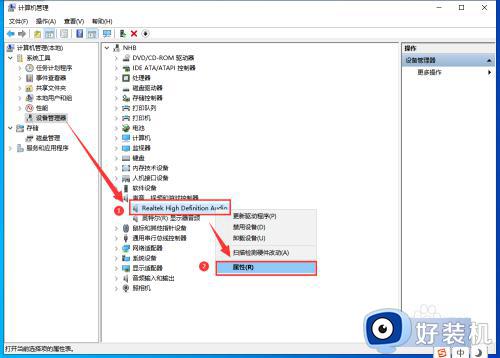
6、在界面上方,点击“驱动程序”打开即可。
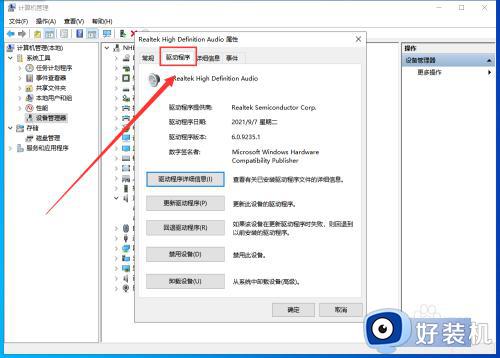
以上就是关于win10打开声卡驱动的方法的全部内容,还有不懂得用户就可以根据小编的方法来操作吧,希望能够帮助到大家。